The Shottr ohjelmiston avulla voit kaapata näytön. Lyhyesti sanottuna ohjelmisto on yksi niistä näytönkaappausohjelmista, joita voit käyttää Mac-laitteissa. Se voi kaapata koko näytön, osan näytöstä ja paljon muuta. Mutta se ei lopu siihen. Jos haluat oppia lisää Shottrista, sinulla on mahdollisuus lukea tämä viesti ja tutustua keskusteluun.
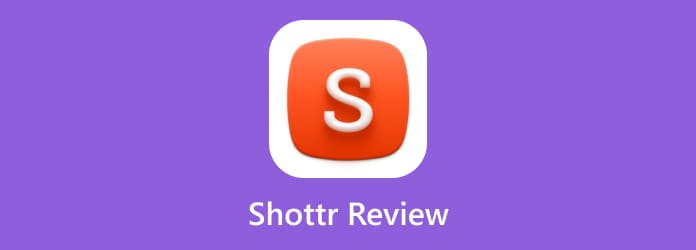
Osa 1. Johdatus Shottr
Shottr on edistynyt ohjelma, joka on suunniteltu Mac-tietokoneiden näyttöjen kaappaamiseen. Ohjelmistoa voidaan käyttää helposti ja se on kompakti, joten se on hämmästyttävä valinta Mac-käyttäjille. Tämä johtuu siitä, että Shottr voi jopa tarjota korkean pikselin laadun kuvakaappausta otettaessa. Lisäksi ohjelmisto voi tarjota useita hyödyllisiä ominaisuuksia, joista voit nauttia. Näitä ovat zoomaus, kiinnitys, merkintätyökalut ja paljon muuta. Tämän lisäksi ohjelma kehittää jatkuvasti lisää ominaisuuksia käyttäjiensä tarpeita ja mukavuutta varten. Mitä tulee näytön kaappausprosessiin, Shottr voi tehdä sinusta tyytyväisiä. Voit ottaa kuvakaappauksia automaattisen vierityksen avulla, mikä tekee siitä hyödyllistä käyttäjille. Se voi myös tunnistaa tekstiä ja poistaa esineitä ja tekstiä. Toinen hyvä asia tässä on, että voit merkitä kaapatun kuvan symboleilla, merkeillä, muodoilla ja muilla. Shottr voi myös olla hyödyllinen näytön viivaimena mittaamaan pikselin etäisyyttä kahden kohteen välillä.
Osa 2. Shottrin ominaisuudet
Shottr on tehokas näytönkaappausohjelmisto Mac-käyttäjille. Sen avulla voit kaapata tai ottaa kuvakaappauksen näytöltä tehokkaasti. Mutta on enemmän hyödyllisiä ominaisuuksia, joita voit löytää käyttäessäsi ohjelmistoa. Joten jos olet kiinnostunut oppimaan kaikki sen tärkeimmät ominaisuudet, olemme täällä tarjotaksemme ne kaikki. Tarkista kaikki alla olevat ominaisuudet ja opi niiden ominaisuudet.
Shottr-kuvakaappausominaisuus

Shottrin tärkein ominaisuus on sen kyky ottaa kuvakaappaus Mac-näytöllä eri tavoin. Shottr voi kaapata minkä tahansa näytön alueen nopeasti. Se voi myös tukea vierityskaappausta. Lisäksi kuvakaappauksen ottaminen on nopeaa. Voit vain käyttää hiiren osoitinta saadaksesi haluamasi kuvakaappauksen näytöltä.
Tekstin tunnistus
Tekstintunnistusominaisuuden avulla voit kopioida tekstiä tietokoneeltasi. Sitten voit laittaa sen leikepöydällesi, jotta kopioitu teksti säilyy. Tämän avulla sinun ei tarvitse kirjoittaa jokaista sanaa manuaalisesti. Sinun tarvitsee vain korostaa tekstiä näytöllä, ja olet valmis jatkamaan prosessia.
Poista objektiominaisuus

Toinen tehokas ominaisuus, jota voit käyttää Shottrissa, on sen kyky poistaa esineitä tai mitä tahansa elementtiä otetuista kuvista. Tämän avulla, jos sinulla on arkaluonteisia tietoja kuvakaappauksessasi, voit poistaa ne helposti.
Vieritysominaisuus
Mitä tulee kuvakaappauksen ottamiseen, voit käyttää sen vieritysominaisuutta tehokkaasti. Tämän ominaisuuden avulla voit kaapata näyttösi vierittäessäsi. Jos haluat pitkän kuvakaappauksen, tämä ominaisuus saattaa olla hyödyllinen sinulle.
Zoomausominaisuus
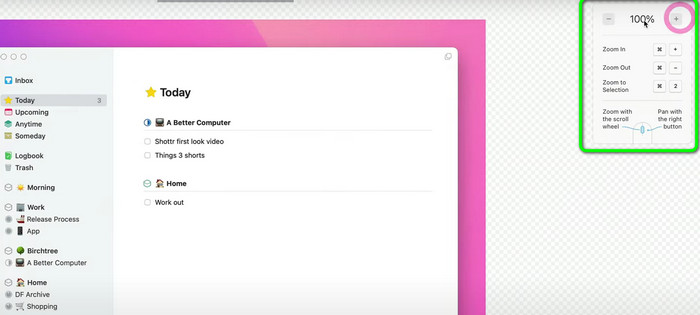
Kuvakaappauksen tai kuvakaappauksen ottamisen jälkeen sinun on joskus tarkasteltava sen yksityiskohtaisia tietoja. Voit yrittää zoomata kuvakaappausta nähdäksesi, onko se edelleen hyvä kuvanlaatu. Jos näin on, Shottr voi auttaa sinua siinä. Sen Zoom-ominaisuuden avulla voit tarkastella kuvaa tarkemmin.
Osa 3. Shottr-hinnoittelu
Shottr for Mac -sovellus voi tarjota 30 päivän ilmaisen kokeiluversion. Tässä versiossa voit kaapata minkä tahansa osan näytöstäsi tai ottaa kuvakaappauksen vierittäessäsi. Voit nauttia sen ominaisuuksista 30 päivää. Jos kuitenkin haluat nähdä ohjelmiston kokonaispotentiaalin, on suositeltavaa ostaa sen maksullinen versio. Perustaso maksaa $8,00. Lisäksi on olemassa Friends Club -niminen suunnitelma, joka maksaa $25,00, jonka avulla voit käyttää enemmän kokeellisia ominaisuuksia ja parempaa tukea.
Osa 4. Hyviä asioita Shottrista
Helppokäyttöinen käyttöliittymä
Luokitus:
Parasta Shottria käytettäessä on helppo navigoida käyttöliittymässä. Vaikka ohjelmisto kuuluu edistyneisiin näytönkaappausohjelmiin, käyttäjät, erityisesti aloittelijat, voivat silti käyttää sitä.
Kevyt ohjelmisto
Luokitus:
Uskotpa tai älä, Shottrin tiedostokoko on pieni. Sinun ei tarvitse huolehtia, jos ohjelmisto vie niin paljon tilaa Mac-laitteillasi. Pienen tiedostokoon ansiosta voit käyttää ohjelmistoa milloin tahansa, mikä tekee siitä helppokäyttöisen ohjelmiston.
Shottr Scrolling Capture
Luokitus:
Voimme sanoa sen kaiken näytönkaappaustyökalut eivät ole huonoja, mutta vain harvat tukevat Scrolling screenshot -toimintoa. Hyvä asia tässä on, että Shottr on yksi työkaluista, joita käytetään näytön kaappaamiseen vierityksen aikana.
Ilmainen kokeiluversio
Luokitus:
Shottr voi tarjota 30 päivän ilmaisen kokeiluversion. Tässä versiossa voit ladata ja käyttää työkalua maksamatta suunnitelmaa. Joten jos haluat tutkia enemmän, erityisesti sen kaikkia ominaisuuksia, ilmainen kokeiluversio on sinua varten.
Osa 5. Shottrin negatiivinen puoli
Vain Macille
Vaikka Shottr on erinomainen ohjelmisto, voit käyttää sitä vain macOS-laitteilla. Joten jos käytät Windows-käyttöjärjestelmää, paras tapa on käyttää toista näytönkaappausohjelmistoa. Voit käyttää ohjelmistoa vain macOS Sonoma 14:ssä, macOS Catalina 10.15:ssä, macOS Ventura 13:ssa ja muissa käyttöjärjestelmissä.
Monimutkaiset lisätoiminnot
Jotkin toiminnot, kuten viivain, tekstintunnistus, peittokuvat ja muut, voivat olla hämmentäviä joillekin käyttäjille, erityisesti ei-ammattimaisille käyttäjille. Joten työkalua käytettäessä on silti parempi pyytää apua taitavilta käyttäjiltä.
Osa 6. Lopullinen tuomio
Shottr for Mac voi auttaa sinua tallentamaan näytön tarpeidesi mukaan. Voit kaapata koko näytön, osan näytöstä ja jopa ottaa kuvakaappauksen vierittäessäsi. Siinä on myös enemmän ominaisuuksia, joita voit käyttää, kuten kohteiden poistaminen, zoomaus, merkintätyökalut ja paljon muuta. Voit kuitenkin käyttää ohjelmistoa vain Mac-laitteilla. Tämän vuoksi et voi ladata ja käyttää sen toimintoja käytettäessä muita alustoja, kuten Windowsia.
Osa 7. Shottr vaihtoehto
Mitä tulee saavutettavuuteen, Shottrilla on rajoituksia. Et voi käyttää sitä Windows-tietokoneissa, mikä tekee sen käyttämisen mahdottomaksi. Joten jos haluat hyödyllistä näytönkaappausohjelmistoa, joka toimii sekä Windowsissa että Macissa, käytä Näytön tallennin. Tämän ohjelman avulla voit jo kaapata näytön riippumatta siitä, mitä tietokonetta käytät. Se voi myös tarjota helpomman kaappausprosessin, mikä on parempi käyttäjille. Lisäksi, toisin kuin Shottr, ohjelmalla ei ole monimutkaisia toimintoja. Sen kaikki ominaisuudet ja toiminnot ovat ymmärrettäviä, mikä on ihanteellinen ohjelmisto käytettäväksi. Lisäksi voit ottaa kuvakaappauksen monin tavoin. Voit tallentaa vierivän ikkunan, koko näytön, alueen, ikkunan ja paljon muuta. Toinen hyödyllinen ominaisuus, jonka voit kokea ohjelmaa käyttäessäsi, on sen näytön tallennusominaisuus. Voit tallentaa näytön, videon, pelin, verkkokameran ja paljon muuta. Parasta tässä on, että tallennuksen aikana voit silti ottaa kuvakaappauksen sen Snapshot-toiminnon avulla.
Ilmainen lataus
Windowsille
Suojattu lataus
Ilmainen lataus
macOS:lle
Suojattu lataus

| Ohjelmat | Käyttöliittymä | ominaisuudet | Kaappaa puhelimen näyttö | Käyttäjät | Esteettömyys |
| Shottr | Yksinkertainen | Kuvakaappaus Zoomaus Poista objektit | Ei | Taitava | Mac |
| Näytön tallennin | Yksinkertainen | Kuvakaappaus Tallennusnäyttö Muokkaustyökalut | Joo | Aloittelijat Taitava | Windows Mac |
Osa 8. Usein kysytyt kysymykset aiheesta Shottr
-
Kuinka kopioit tekstiä kuvasta Shottrissa?
Sinun tarvitsee vain käyttää tekstin tunnistamistoimintoa. Kun olet napsauttanut toimintoa, voit jo korostaa tekstin, jonka haluat kopioida. Kun olet valmis, siirry leikepöydällesi nähdäksesi kopioimasi teksti.
-
Onko Shottr ilmainen?
Shottr ei ole 100% ilmainen. Sillä on vain 30 päivän ilmainen kokeiluversio, jonka avulla voit kokea sen sieppausominaisuudet ilmaiseksi. Mutta jos haluat kokea ohjelmiston yleiset ominaisuudet, sinun on hankittava maksullinen versio. Perustasosuunnitelma maksaa $8,00. Lisäksi sillä on Friends Club -niminen suunnitelma, joka maksaa $25,00.
-
Onko Shottr turvallinen?
Kyllä se on. Shottr keskittyy myös käyttäjien yksityisyyteen ja turvallisuuteen. Ennen näytön sieppaamista ohjelmisto pyytää lupaa ja säilyttää kaikki tiedostot laitteessasi. Tietojasi ei myöskään jaeta muiden ohjelmien ja käyttäjien kanssa.
Käärimistä
Shottr voi tarjota hyvän suorituskyvyn näytön kaappaamiseen Macissa. Se voi myös tarjota käyttäjille erilaisia näytön kaappausvaihtoehtoja. Se ei kuitenkaan ole käytettävissä Windows-tietokoneissa. Joten jos haluat helpommin käytettävän ohjelman, jonka avulla voit kaapata näyttösi Macissa ja Windowsissa, käytä Näytön tallennin. Shottriin verrattuna se on helpommin saavutettavissa ja voi tarjota helposti ymmärrettäviä toimintoja, joiden avulla kaikki käyttäjät voivat nauttia näytön kaappauksesta.
Lisää Blu-ray Masterilta
- Keskustellaan Snipaste: työkalu näyttöjen kaappaamiseen
- [Ratkaistu] Kuinka voin ottaa kuvakaappauksen Facebookissa ilmaiseksi
- Täydellinen opas kuvakaappausten ja live-kuvien ottamiseen FaceTimessa
- Kuusi parasta tapaa ottaa Snapchatin kuvakaappaus iPhonessa ja Androidissa
- Näyttökuvan korjaaminen ei voi tallentaa virhettä Macissa
- Ilmaisia tapoja kuvakaappaamiseen Windows 10/8/7 -käyttöjärjestelmässä helposti


